В СБИС можно создавать, загружать отчеты и отправлять их через интернет.
Как все устроено
- Создайте отчет одним из способов:
- заполните форму в СБИС. Итоговые показатели рассчитаются автоматически;
- загрузите отчет из 1С;
- загрузите отчет из другой бухгалтерской программы.
- Проверьте на ошибки, чтобы избежать отказа от инспекции.
- Отправьте отчет.
- Как настроить схему подписания, если форму заполняет бухгалтер, а ЭП у руководителя?
- Отслеживайте статус отчета.
Лицензия
Нашли неточность? Выделите текст с ошибкой и нажмите ctrl + enter.
- Главная
- СБиС++ Краткое руководство
»
СБиС++ Краткое руководство
Сдача отчетности по электронным каналам связи в системе происходит автоматически. Вся информация при этом шифруется с помощью СКЗИ, поэтому расшифровать документ может только его получатель.
Рис. 3.1 — Схема документооборота
Налогоплательщик формирует отчет в СБиС++, подписывает его своей ЭЦП, шифрует и отправляет в адрес контролирующего органа. Отчет поступает к специализированному оператору связи. От спецоператора отчет поступает в контролирующий орган. В ответ на отправленный отчет от инспекции налогоплательщик получает документ, подтверждающий, что отчет сдан.
| Более подробную информацию о документах, подтверждающих факт сдачи отчетности в гос. орган узнайте в Базе знаний на сайте «СБиС++ Электронная отчетность и документооборот». |
Итак, система СБиС установлена на вашем компьютере и готова для формирования и отправки вашего первого отчета. Пройдите все шаги на примере сдачи электронной отчетности в налоговую инспекцию.
Прежде, чем приступить к созданию отчетности в налоговую инспекцию убедитесь, что выбран именно тот налогоплательщик, за которого вы хотите сдать отчет. Для смены налогоплательщика кликните два раза мышкой по названию и выберите нужного из предложенного списка:
Рис. 3.2 — Выбор налогоплательщика
Шаг 1. Выбираем отчетный период
- Перейдите в реестр ФНС и из предложенного списка выберите необходимый месяц и год:
Рис. 3.3 — Выбор реестра отчетности и отчетного периода
- Для выбора другого периода нажмите «Отчетность за период».
Шаг 2. Создаем отчет
- Нажмите «Отчет» и выберите нужную отчетную форму:
Рис. 3.4 — Формы отчета
О том, как быстро найти форму, зная ее код, подробно написано в главе «Дополнительные возможности программы».
- При открытии формы в нее автоматически переносятся сведения о налогоплательщике из его карточки — наименование организации, налоговый орган, ИНН, КПП, и др.
| Если необходимо указать другую инспекцию, то нажмите стрелочку рядом с полем и выберите нужную из списка налоговых инспекций. |
Рис. 3.5 — Выбор налоговой инспекции
- Заполните поля формы. Все формы для заполнения отчетности выполнены в привычном для любого бухгалтера виде и не вызывают у пользователя трудностей: все данные вносятся в точно такие же ячейки, что и в печатном бланке.
| При возникновении трудностей в заполнении строки отчета можно воспользоваться подсказкой, которая доступна при нажатии кнопки «Как заполнить» или <F1> на этой строке: |
Рис. 3.6 — Помощь при заполнении строки 110 бухгалтерского баланса
- Некоторые разделы отчета не выводятся на экран. Для их отображения и заполнения нажмите соответствующую кнопку:
Рис. 3.7 — Ввод показателей в дополнительные разделы формы
Внесите необходимые сведения. После сохранения они появятся в основном окне отчета, вместе с другими данными.
Рис. 3.8 — Выполнение проверки отчета
- По результатам проверки формируется протокол. Если выявлены ошибки, то нажмите на ссылку с номером строки (вы сразу к ней перейдете) и внесите исправления. Повторите проверку, пока не будут исправлены все ошибки.
- Протокол проверки можно распечатать или сохранить в файл. Для этого нажмите соответствующую кнопку в окне протокола.
После заполнения и проверки формы нажмите
«Сохранить и выйти» — декларация появится в реестре со статусом
:
Рис. 3.9 — Фрагмент быстрого перехода к ошибочным показателям
- Пока отчет не передан на подпись и не отправлен в налоговую инспекцию, всегда можно его открыть и отредактировать. Для этого нажмите <F3> или же кликните по нему два раза левой кнопкой мыши. Далее внесите необходимые изменения в отчет, не забывая после их сохранить.
- Если в карточку налогоплательщика были внесены важные изменения, то они должны быть отражены в отчете. Для этого обновите отчет — нажмите <Ctrl+Alt+P> на отчете в реестре, либо <F5> в самой форме.
Шаг 3. Передаем на подпись
- На сформированном отчете нажмите «Передать на подпись»:
Рис. 3.10 — Передача на подпись отчета
- На этом этапе выполняется проверка отчета на соответствие электронному формату выгрузки данных. Если при проверке ошибок не выявлено, то отчет приобретает статус
(о других статусах можно узнать в главе «Особенности сдачи отчетности по направлениям»).
| Если при проверке обнаружены ошибки (программа известит вас об этом), исправьте их (подробные инструкции приводятся в главе «Проверка отчетности по формату») и повторите проверку. |
Шаг 4. Подписываем и отправляем электронный отчет в ФНС
Итак, отчет проверен, по нему сформирован исходящий документ. Переходим непосредственно к отправке документа.
| Проверьте, что доступ к ключевому носителю обеспечен (дискета или другой носитель секретного ключа должны быть вставлены в компьютер). |
Для отправки декларации в налоговую инспекцию нажмите «Подписать и отправить»:
Рис. 3.11 — Отправка исходящего документа с отчетом
На этом этапе документ:
- шифруется и заверяется электронной цифровой подписью (ЭЦП) вашей организации;
отправляется в вашу налоговую инспекцию. - Все операции по отправке подготовленных документов выполняются в программе автоматически и отражаются в окне передачи отчетности:
Рис. 3.12 — Передача отчетности
После отправки отчет приобретает статус (ожидается квитанция или извещение о вводе).
Получаем ответы
Итак, отчет отправлен в налоговую инспекцию, но документооборот по нему будет считаться завершенным лишь после того, как вы получите в ответ следующие документы:
- подтверждение даты отправки;
- квитанцию о приеме;
- извещение о вводе.
Для запуска доставки ответных документов:
- В правом нижнем углу окна реестра нажмите «Получить ответы».
| Получение ответов осуществляется так же, как и передача подготовленных документов: по прямому протоколу или через http-сервис. Все действия фиксируются в журнале сообщений. |
После получения ответа из налоговой инспекции отчет приобретает статус , т.е. все ответные документы получены:
Рис. 3.13– Прохождение отчета
| Если вместо извещения о получении вы получили Сообщение об ошибке или вместо квитанции о приеме — Уведомление об отказе (с указанием причин отказа), это означает, что отчет не принят. Документооборот по нему прекращается. Необходимо исправить ошибки и повторить отправку отчета |
| Если в отчете содержатся ошибки, то налоговая инспекция высылает в адрес налогоплательщика Уведомление об уточнении, в котором указываются ошибки и содержится сообщение о необходимости представления пояснений или внесения соответствующих исправлений. Это означает, что отчет принят, но требуются уточнения. Необходимо сформировать и отправить корректирующий отчет с необходимыми уточнениями. |
Чтобы вам было спокойнее, вы можете распечатать полученное Извещение о вводе (по кнопке «Печать извещения» в окне просмотра) и другие документы, но юридической силы они иметь не будут.
Рис. 3.14 — Извещение о вводе
Инструкции для работы с электронной отчетностью
ФНС, ПФР, Росстат, ФСС, ФСРАР, Росприроднадзор, МВД и ЦБ РФ принимают отчетность в электронном виде. СБИС позволяет создавать и отправлять отчеты во все контролирующие органы в одном окне.
Как работает
- Сформируйте отчет или загрузите его из другой программы.
- Система автоматически проверит, актуальна ли форма документа и все ли верно заполнено, подскажет, какие ошибки нужно исправить.
- Если все правильно, отправьте отчет в нужное ведомство.
- Контролирующий орган проверит документ и уведомит вас, что он принят.
- СБИС сообщит о статусе отчета сразу после получения ответа от ведомства.
Как начать сдавать отчеты в СБИС
- Оформите ЭЦП.
- Используйте мастер настройки рабочего места или установите СКЗИ, драйверы для носителя-рутокена подписи и СБИС Плагин вручную.
- Зайдите в ЛК на online.sbis.ru, в приложение «Отчетность» или установите СБИС.
- Сформируйте календарь отчетности.
- Подключитесь к работе с контролирующими органами:
- ПФР — соглашение;
- ФСРАР — регистрация на сайте;
- МВД — соглашение по информационному взаимодействию;
- ЦБ РФ — установка Adobe Acrobat Reader.
Вернуться на страницу Техподдержка СБИС.
Создать и заполнить отчет
Сдать отчетность в ИФНС. В новом интерфейсе
ONLINE.SBIS.RU В новом интерфейсе
ONLINE.SBIS.RU В старом интерфейсе
В СБИС 2.4
В СБИС 2.5
Создаем новый отчет
-
Перейдите в раздел «Отчетность» или «Учет/Отчетность» (В зависимости от конфигурации).
-
В фильтре выберите отчитывающуюся организацию.
-
Создайте новый отчет одним из способов:
- В календаре выберите нужную форму, укажите отчетный период и нажмите «Создать».
- Как изменить список отчетов в календаре?
- Нажмите «Создать», выберите «Отчет» и нужную форму. Если ее нет в списке, нажмите «Еще».
- В списке нет нужного отчета
- В календаре выберите нужную форму, укажите отчетный период и нажмите «Создать».
Внимание!
Формы без срока сдачи (заявления, уведомления, анкеты и т.д.) находятся в разделе «Справки и заявления».
Заполнить по данным бухгалтерского учета
Если бухгалтерский учет ведется в СБИС, значит данные, необходимые для формирования отчетности, уже есть в системе. Чтобы заполнить отчет автоматически по данным учета, при его создании выберите пункт «Заполнить по бухгалтерскому учету».
По данным бухгалтерского учета можно заполнить:
- Бухгалтерская (финансовая) отчетность
- Упрощенная бухгалтерская (финансовая) отчетность
- НД по НДС
- НД по УСН
- НД по налогу на прибыль организаций
- Книга учета доходов и расходов организаций и ИП, применяющих УСН
- 6-НДФЛ
- 2-НДФЛ
- Расчет по страховым взносам
- СЗВ-СТАЖ
- РСВ-1 до 2017
- 4-ФСС
- СЗВ-М
- Заявление о выделении необходимых средств
- Реестр сведений, необхоодимых для назначения и выплаты пособий
- НД по налогу на имущество организаций
- НД по транспортному налогу
- НД по земельному налогу
Переформировать отчет по данным учета (например, отчет изначально был создан пустым или поменялись данные бухгалтерского учета) можно по кнопке 
Приступаем к заполнению
При создании отчета по данным бухгалтерского учета все показатели заполнятся автоматически. Остается их только проверить. При необходимости исправьте данные вручную.
Если отчет создан пустым, заполните его. Форма в СБИС выглядит точь-в-точь как привычный бумажный бланк, поэтому вы легко сориентируетесь в нем.
- Реквизиты организации и отчетный период заполнены. Их остается только проверить.
-
Состав отчета отображается в меню слева. Новый отчет по умолчанию содержит только те разделы, которые заполняют все отчитывающиеся компании, в меню они выделены черным.
Приступая к заполнению, в первую очередь добавьте все недостающие разделы. Для этого в меню отчета выберите нужный раздел, в окне отчета нажмите Создать раздел.
Если отчет должен содержать несколько повторяющихся страниц одного раздела, откройте нужный раздел и в правом верхнем углу нажмите ссылку «Добавить страницу».
- Как удалить добавленный раздел?
- Когда все нужные разделы созданы, можно приступать к заполнению полей отчета. Все итоговые показатели — они отмечены
— СБИС рассчитает автоматически.
Когда отчет полностью заполнен, проверьте его.
Отправим материал Вам на почту
СБИС онлайн — в любой точке мира отчетность под рукой
Готовить и сдавать отчетность, находясь вне офиса, – легко! Пользователи системы СБИС онлайн могут отправлять отчеты в госорганы в любой момент, с компьютера, планшета или смартфона. Командировка или отдых своевременной сдаче отчетности не помеха, ведь сервис СБИС берет всю рутину на себя.
Функционал СБИС онлайн повторяет и приумножает возможности программы СБИС Электронная отчетность. Система хранит актуальные формы отчетов, позволяет быстро загружать данные из 1С и других программ учета, автоматически заполняет часть информации о плательщике, выявляет ошибки в арифметических расчетах. Электронные формы на экране выглядят так же, как на бумаге.
В онлайн-режиме вы можете провести виртуальную камеральную проверку одного или нескольких отчетов по критериям, которые использует ФНС. Это позволит узнать, есть ли у налоговой основания для повышенного внимания к вашему бизнесу. И если проверка выявит недочеты, у вас будет возможность исправить их в соответствии с подсказками системы.
Ваши документы и отчеты надежно хранятся на сервере оператора и передаются в госорганы исключительно в зашифрованном виде. Хранилище данных защищено в соответствии с требованиями и рекомендациями ФСБ.
Преимущество работы онлайн в том, что вам не нужно обновлять программное обеспечение на рабочих местах – все необходимые обновления автоматически устанавливаются на сервере.
С помощью СБИС онлайн вы также можете больше узнавать о работе контрагентов. Для этого вам доступны быстрые выписки из ЕГРЮЛ, ЕГРИП, единого государственного регистра предприятий и организаций.
Как сдать отчетность через СБИС онлайн за 4 шага
Чтобы отправить необходимые отчеты в контролирующие органы пользователю достаточно:
- войти в личный кабинет на сайте online.sbis.ru,
- внести сведения в формы отчетности
- подписать отчет электронной подписью, которую можно приобрести в нашем центре ЭЦП.
- отправить готовый и подписанный отчет в один клик.

Это очень просто. Главное, успеть до конца дня, установленного законом в качестве последней даты сдачи отчета.
СБИС ЭО уведомляет отправителя, когда отчет принят или отклонен, а также о новых входящих письмах от госорганов. Эту информацию можно получать в виде SMS-сообщений или на e-mail.
Управление документооборотом онлайн
Личный кабинет СБИС онлайн позволяет организациям и предпринимателям вести формализованную и неформализованную переписку не только с государственными органами, но и с контрагентами, и с сотрудниками. Это отличная возможность упростить внешний и внутренний электронный документооборот предприятия.
Через СБИС можно обмениваться документами, рассылать приказы, ставить задачи и контролировать их выполнение, управлять сделками и вести архив. Использование электронной подписи позволяет создавать юридически значимые документы, которые по закону приравниваются к бумажным, подписанным от руки.

Используйте СБИС онлайн, и своевременная сдача отчетности станет постоянной составляющей Вашей работы! Исключите претензии контролирующих органов, чтобы обеспечить стабильное развитие Вашего бизнеса!
Оставьте заявку и получите бесплатную консультацию и выгодное предложение на СБИС уже сегодня.
Оставьте заявку и получите бесплатную консультацию уже сегодня!
150 000
Клиентов на постоянной поддержке
40
Офисов по всей России и продолжаем расширяться
15 лет
Мы успешно работаем в сфере электронных решений
24/7
Всегда на связи с клиентами группа Техподдержки

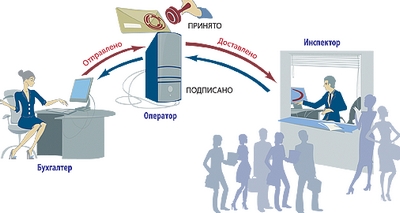












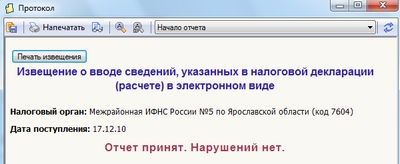








 — СБИС рассчитает автоматически.
— СБИС рассчитает автоматически.
